Bang Olufsen HDR 1 Manuel utilisateur
PDF
Télécharger
Document
HDR 1 Manuel Contenu Présentation du HDR 1, 4 Savoir comment utiliser l’enregistreur à disque dur avec la télécommande Beo4 et afficher les menus à l’écran de votre téléviseur. Utilisation quotidienne, 9 Tout savoir sur l’utilisation de l’enregistreur à disque dur au niveau des fonctions de BASE (par défaut), y compris comment mettre un programme en cours sur pause et le repasser. Ce chapitre contient également des informations sur l’enregistrement et la lecture, la liste du contenu et la liste des enregistrements programmés. Fonctions avancées, 25 Tout savoir sur les fonctions supplémentaires disponibles quand vous réglez le niveau des fonctions sur AVANCE, comme par exemple activer le verrou parental et placer vos enregistrements dans des groupes. Ce chapitre contient également des informations sur la manière d’utiliser un décodeur STB connecté. Réglages des préférences, 38 Savoir comment régler, par exemple, une durée standard pour des enregistrements, l’heure et la date, le niveau des fonctions et la langue de menu. Installer l’enregistreur à disque dur, 40 Savoir comment manier, placer et installer votre produit. Ce chapitre contient également une vue d’ensemble du panneau de prises. Menus, 44 Vue d’ensemble des menus à l’écran. Index, 51 3 Présentation du HDR 1 4 Avec l’enregistreur à disque dur HDR 1, vous n’avez plus besoin d’utiliser des cassettes vidéo. A la place, vous pouvez mémoriser des enregistrements sur le disque dur intégré. L’enregistreur à disque dur vous permet également de mettre sur pause un programme en cours et de le repasser plus tard, de façon à ne rien en perdre. Vous pouvez effectuer la lecture, mettre sur pause, rechercher des enregistrements et effectuer de nouveaux enregistrements exactement comme vous le feriez avec un magnétoscope. HARD DISC CONTENT THE SOPRANOS CROCODILE HUNTER WRC RALLY AUSTRALIAN OPEN SAT 117 TV 24 V.AUX 4 DAYS OF THUNDER CASABLANCA edit options 12:14 9:12 12:00 9:00 23:00 18:00 23:10 22:00 21:00 ALL 17 JUN 17 JUN 14 JUN 13 JUN 29 MAY 24 MAY 22 MAY 20 MAY 13 APR 1:34 1:00 1:12 3:25 2:55 1:05 12:30 1:55 2:15 group play GO Avec l’enregistreur à disque dur HDR 1, vous n’avez pas besoin d’accumuler des piles de cassettes vidéo chez vous. Vous pouvez mémoriser vos enregistrements sur le disque dur et à tout moment afficher une vue d’ensemble des enregistrements à l’écran de votre téléviseur. Mémoire tampon CONTENU DU DISQUE DUR Si le disque dur est plein, l’enregistreur libère automatiquement de l’espace pour de nouveaux enregistrements. Vous pouvez empêcher la suppression de vos enregistrements les plus importants de manière à pouvoir les supprimer seulement si vous en donnez l’ordre. Enregistrer des programmes L’enregistreur à disque dur vous permet d’enregistrer et de mémoriser sur le disque dur des programmes de télévision hertzienne, par satellite (DTV*) et par décodeur (STB). C’est à vous de décider si vous voulez les mémoriser de façon temporaire ou permanente. Les enregistrements manuels et programmés que vous effectuez sont mémorisés dans le CONTENU DU DISQUE DUR et les programmes en cours que vous mettez sur pause et repassez sont mis temporairement dans une mémoire tampon de deux heures. Si vous le souhaitez, vous pouvez déplacer des programmes sauvegardés de la mémoire tampon vers le CONTENU DU DISQUE DUR. *REMARQUE ! Sur certaines télécommandes Beo4, la touche DTV s’appelle SAT et la touche V MEM s’appelle VTAPE. 5 A B V.MEM C STOP - 1:24 - 0:05 PAUSE PAUSE Mise sur pause et replay d’un programme en cours Si vous souhaitez mettre sur pause et repasser des programmes de télévision en cours, vous devez regarder la télévision en utilisant V.TUNER, le tuner TV intégré à l’enregistreur à disque dur. Si vous souhaitez mettre sur pause et repasser des programmes par décodeur STB, vous devez connecter le décodeur à l’enregistreur à disque dur et allumer le décodeur par l’intermédiaire d’un menu à l’écran. Pour plus d’informations sur la manière d’activer V.TUNER ou un décodeur STB connecté, prière de vous reporter à la page 10. D GO -0:01 - 0:01 - 3:24 PLAY - 0:08 V.MEM -1:00 REPLAY - 0:04 L’illustration à gauche montre comment mettre sur pause et repasser un programme en cours. Vous pouvez voir l’état du programme en cours, ce qui a été sauvegardé dans la mémoire tampon, quelle touche activer sur la Beo4 et ce qui apparaît à l’écran de votre téléviseur. La séquence est décrite en détail ci-dessous : A… Vous souhaitez regarder un programme de télévision tout en vous assurant de regarder l’ensemble. Allumez le téléviseur et l’enregistreur à disque dur en appuyant sur V MEM* et la touche rouge de la Beo4. Le dernier programme regardé apparaît à l’écran et l’enregistreur à disque dur commence à sauvegarder le programme dans la mémoire tampon. B… Vous décidez de faire une pause, mais vous n’avez pas envie de manquer le programme. Appuyez sur STOP pour mettre le programme sur pause. Une barre d’état à l’écran vous indique combien de temps l’enregistreur à disque dur a sauvegardé dans la mémoire tampon (cinq minutes) et le retard de l’image actuelle comparé au programme en cours (une minute de retard sur le signal en direct). C… Vous revenez au téléviseur et appuyez sur GO pour passer ce que vous avez manqué pendant la pause. Si vous souhaitez effectuer une recherche en avant ou peut-être sauter des publicités, il suffit d’appuyer sur . D… Pour revenir au programme de télévision en cours, appuyez sur V MEM et la touche rouge. 6 >> Présentation du HDR 1 L’afficheur de l’enregistreur vous informe sur l’état actuel de l’enregistreur. TIMER RECORD REPLAY Il vous indique si vous êtes en train de repasser un programme en cours, s’il y a des enregistrements programmés en attente d’exécution et si un enregistrement est en cours. Le chevauchement éventuel de deux enregistrements ou l’impossibilité d’exécuter un enregistrement s’affichent également. TIMER Indique qu’un enregistrement a été programmé sur l’enregistreur. L’indicateur TIMER reste activé en veille et clignote s’il n’est pas possible d’exécuter un enregistrement programmé. RECORD Indication « Enregistrement en cours ». RECORD clignote si pour une raison quelconque il n’est pas possible d’exécuter manuellement un enregistrement – par exemple en cas de conflit avec un enregistrement programmé. REPLAY L’enregistreur à disque dur vous permet de mettre le programme actuel sur « pause » si, par exemple, vous souhaitez faire une petite pause et repasser le programme plus tard. REPLAY indique que la source actuelle, comme par exemple V.TUNER, est en train de repasser à partir de la mémoire tampon de deux heures du disque dur. Pour plus d’informations sur la manière de repasser un programme en cours, prière de vous reporter au chapitre « Mise sur pause et replay d’un programme en cours », page 10. *REMARQUE ! Sur certaines télécommandes Beo4, la touche V MEM s’appelle VTAPE. • (Indicateur de veille) L’indicateur est rouge quand vous éteignez l’enregistreur. L’indicateur est vert lorsque l’enregistreur est en cours d’utilisation. L’indicateur clignote en rouge et vert en cas de surchauffe de l’enregistreur. Cette situation est décrite en détail, page 41. L’enregistreur à disque dur se met automatiquement en veille si vous ne l’avez pas fait fonctionner depuis 30 minutes. 7 Le premier menu du système de menus est le menu SELECTIONNER SOURCE. A partir de celui-ci, vous pouvez appeler le menu principal, allumer V.TUNER (le tuner TV intégré à l’enregistreur à disque dur), allumer un décodeur STB ou un lecteur DVD connecté et démarrer et arrêter un enregistrement. Nom du menu SELECT SOURCE MENU HARD DISC Options du menu V.TUNER HARD DISC STB TIMER PROGRAMMING RECORD TIMER INDEX SETUP Champ d’information hard disc v.tuner Vous pouvez également appeler le système de menus de l’enregistreur à disque dur par l’intermédiaire du menu principal du téléviseur. Appuyez sur MENU, sélectionnez V MEM ou V TAPE à l’aide des touches fléchées puis appuyez sur GO. stb record select GO Utiliser les menus à l’écran Le fonctionnement du HDR 1 est dirigé par des menus à l’écran accessibles par l’intermédiaire du menu principal. Dans les menus, déplacez le curseur d’une option à l’autre. Pour chaque option, il est possible d’entrer des informations directement ou bien de parcourir les options disponibles. L’enregistreur à disque dur comporte deux jeux de fonctions – un jeu de base et un jeu avancé. Le contenu du système de menus dépend du jeu choisi. Pour plus d’informations, prière de vous reporter au chapitre « Menus à l’écran », page 44. Comment utiliser les menus à options… Appuyez sur V MEM* puis sur la touche verte pour allumer l’enregistreur à disque dur et afficher le menu principal V MEM Appuyez pour parcourir les différentes options de menu Appuyez pour révéler différents réglages Appuyez pour entrer des données dans un menu 0–9 Appuyez pour afficher un sousmenu ou mémoriser un réglage effectué GO Une autre solution consiste à appuyer sur une touche de couleur pour sélectionner une option figurant dans le champ d’information Appuyez pour revenir au menu précédent STOP Appuyez pour revenir au menu principal de l’enregistreur EXIT Appuyez pour quitter le système de menus et revenir à la source actuelle V MEM 8 >> Présentation du HDR 1 La télécommande Beo4 fournie avec votre téléviseur vous permet d’accéder à toutes les fonctions. Lorsqu’une fonction est utilisée, vous en êtes informé par l’intermédiaire d’affichages sur la Beo4 ou à l’écran du téléviseur. En l’allumant à partir de veille, il faut 20 secondes au HDR 1 pour démarrer. Pendant ce laps de temps, vous ne pouvez pas le faire fonctionner avec la Beo4. Allumer le HDR 1 et commencer la lecture d’un enregistrement. Appeler le menu SELECTIONNER SOURCE à l’écran. Sur certaines télécommandes Beo4, la touche V MEM s’appelle V TAPE V MEM Appuyer deux fois pour démarrer un enregistrement manuel de la source sélectionnée, comme par exemple TV RECORD Entrer des données dans les menus à l’écran, sélectionner un numéro de programme et entrer un moment précis vers lequel aller dans un enregistrement 0–9 TV LIGHT RADIO DTV DVD CD V MEM RECORD A MEM 7 8 9 4 5 6 1 2 3 TEXT 0 MENU V.MEM V.TAPE Chercher en arrière au cours de la lecture ou du replay Chercher en avant au cours de la lecture ou du replay Protéger un enregistrement contre la suppression Lecture d’un enregistrement ou replay d’un programme en cours à vitesse lente. Démarrer l’enregistrement d’un programme GO EXIT Parcourir les options du menu. Au cours de la lecture, effectuer un saut d’une minute à la fois en avant ou en arrière dans un enregistrement. Parcourir des images pendant que la lecture est sur pause LIST EXIT STOP Entrer des données dans les menus à l’écran. Parcourir des enregistrements au cours de la lecture GO Revenir au niveau de menu précédent. Mettre sur pause un programme en cours. Appuyer pour mettre sur pause la lecture d’un enregistrement et appuyer à nouveau pour arrêter la lecture complètement STOP Revenir au menu principal de l’enregistreur à partir de n’importe quel sous-menu. Retirer de l’écran les informations sur la lecture Régler le volume sonore ; appuyer au milieu pour supprimer le son • Accepter et mémoriser des instructions et réglages. Appuyer et maintenir enfoncée pour voir les enregistrements mémorisés* La fenêtre d’affichage de la Beo4 montre la source sélectionnée *REMARQUE ! Cette caractéristique n’est pas disponible avec tous les téléviseurs. Mettre l’enregistreur et le téléviseur en veille Utilisation quotidienne Ce chapitre décrit les fonctions quotidiennement utilisées. Ces fonctions sont disponibles au niveau des fonctions de BASE, le réglage par défaut effectué en usine. Les fonctions disponibles au niveau des fonctions de BASE sont également disponibles au niveau AVANCE. Pour plus d’informations sur le menu NIVEAU FONCTIONS, prière de vous reporter au chapitre « Réglages des préférences », page 38. Mise sur pause et replay d’un programme en cours, 10 • • • • • Mettre un programme sur pause Repasser un programme Enregistrement Passer d’une source à l’autre Copier de la mémoire tampon vers le disque dur Enregistrer un programme, 14 • Enregistrement programmé • Vérifier les enregistrements déjà programmés • Enregistrer immédiatement Lecture d’un enregistrement, 18 • • • • • Lecture automatique Sélectionner un enregistrement à passer Lecture et changement entre différents enregistrements Mettre sur pause et arrêter la lecture Parcourir vos enregistrements Editer des enregistrements, 22 • Protéger un enregistrement • Supprimer un enregistrement 9 Mise sur pause et replay d’un programme en cours 10 Le HDR 1 vous permet de faire une pause au milieu d’un programme hertzien ou par décodeur STB sans manquer quoi que ce soit. Il suffit de mettre le programme sur pause et de le reprendre quand vous êtes prêt. L’enregistreur à disque dur commence à sauvegarder le programme actuel dans une mémoire tampon de deux heures dès que vous allumez une source vous permettant de repasser ce que vous avez manqué au cours de la pause. L’enregistreur à disque dur continue à sauvegarder le programme pendant le replay et vous êtes donc sûr de voir l’ensemble du programme. Vous pouvez à tout moment changer immédiatement pour le signal en direct. Veuillez noter que vous ne pouvez pas mettre sur pause ou repasser un programme pendant que l’enregistreur à disque dur est en train d’enregistrer un autre programme ou en train de copier un enregistrement et vous ne pouvez pas non plus mettre sur pause ou repasser des programmes protégés contre la copie par Macrovision. Mettre un programme sur pause En plus de programmes de télévision, vous pouvez mettre sur pause et repasser des programmes par décodeur STB à condition d’avoir connecté un tel décodeur à l’enregistreur à disque dur. SELECT SOURCE HARD DISC V.TUNER STB RECORD hard disc v.tuner stb record Si vous souhaitez pouvoir mettre sur pause et repasser un programme de télévision en cours, il est primordial que vous sélectionniez V.TUNER au lieu d’appuyer sur la touche TV de la Beo4 ! - 0:19 REPLAY -0:05 Un exemple de la fenêtre d’état. Un programme est en train d’être repassé après une pause. Les heures indiquées le sont toutes les deux par rapport au signal direct. L’heure à gauche montre combien de temps vous avez copié le programme en cours vers la mémoire tampon, à savoir 19 minutes. L’heure à droite montre l’heure correspondant à l’image. L’image actuelle a cinq minutes de retard par rapport au signal en direct. *REMARQUE ! Sur certaines télécommandes Beo4, la touche V MEM s’appelle V TAPE. Si la mémoire tampon est pleine et que vous continuez à y enregistrer des programmes, le contenu le plus ancien est supprimé au fur et à mesure que les nouveaux programmes sont sauvegardés. Pour mettre sur pause un programme en cours… > Appuyez sur V MEM* pour appeler le menu principal SELECTIONNER SOURCE. > Appuyez sur pour mettre en surbrillance V.TUNER ou STB et appuyez sur GO pour l’allumer. > L’enregistreur à disque dur commence automatiquement à sauvegarder le programme de télévision ou par décodeur STB vers la mémoire tampon. > Appuyez sur ou pour sélectionner un programme. Une autre solution consiste à utiliser les touches numériques pour sélectionner un programme directement. > Pour mettre sur pause le programme en cours, appuyez sur STOP. La fenêtre d’état apparaît à l’écran. Vous pouvez désormais repasser la partie du programme qui est sauvegardée dans la mémoire tampon. > Pour revenir au programme en cours à tout moment, appuyez sur V MEM*, puis sur la touche de couleur correspondant à la source souhaitée. Vous pouvez également « sauter » temporairement jusqu’au programme en cours et revenir au replay en appuyant sur puis . Vous pouvez décider quand l’enregistreur à disque dur doit commencer à sauvegarder vers la mémoire tampon en sélectionnant un réglage dans le menu CONFIGURATION. Pour plus d’informations, prière de vous reporter au chapitre « Réglages des préférences », page 38. 11 Repasser un programme Au cours du replay, vous pouvez effectuer une recherche en avant ou en arrière dans la mémoire tampon, faire la lecture au ralenti et parcourir image par image ou minute par minute. Pour repasser un programme en cours… Appuyez pour repasser le programme Utilisez les touches numériques pour entrer un moment précis vers lequel aller dans la mémoire GO Appuyez sur pour « sauter » temporairement au signal en direct et sur pour revenir 0–9 Appuyez pour mettre le replay sur pause Pendant que le replay est sur pause, appuyez sur ou à plusieurs reprises pour avancer ou reculer image par image à travers le programme Appuyez sur ou à plusieurs reprises pour avancer ou reculer minute par minute au cours du replay Changer pour une source qui n’est pas en direct, comme par exemple un DVD, a pour résultat que l’enregistreur s’arrête de sauvegarder vers la mémoire tampon et termine le replay. Il n’est pas possible de consulter le télétexte pendant le replay. Appuyez sur la touche verte pour effectuer une recherche en arrière au cours du replay. Appuyez à nouveau pour changer de vitesse Appuyez sur la touche jaune pour effectuer une recherche en avant au cours du replay. Appuyez à nouveau pour changer de vitesse Appuyez sur la touche bleue pour démarrer le replay à vitesse lente. Appuyez à nouveau pour changer de vitesse Appuyez pour reprendre le replay du programme à partir de la mémoire tampon STOP Passer d’une source à l’autre Vous pouvez à tout moment changer d’une source en direct, comme par exemple V.TUNER, vers une autre, comme par exemple STB, mais la source que vous quittez n’est alors plus sauvegardée vers le tampon après le changement. La nouvelle source est, quant à elle, sauvegardée. GO Le replay en arrière à vitesse lente n’est pas possible. REMARQUE : Quand vous arrivez à l’une ou l’autre extrémité de la mémoire tampon, le replay démarre automatiquement à partir de ce point. 12 >> Mise sur pause et replay d’un programme en cours Copier à partir de la mémoire tampon Vous pouvez à tout moment copier le contenu de la mémoire tampon vers la liste CONTENU DU DISQUE DUR en effectuant un enregistrement manuel. Si vous démarrez un enregistrement manuel pendant le replay, l’enregistrement démarre quand vous appuyez sur RECORD. Mémoire tampon CONTENU DU DISQUE DUR EXEMPLE : Vous décidez d’enregistrer un programme manuellement à un moment où 15 minutes du programme ont été sauvegardées vers la mémoire tampon alors que vous êtes en train de regarder une image qui a 5 minutes de retard sur le signal en direct. Vous appuyez sur V MEM, puis sur la touche bleue pour démarrer un enregistrement manuel. L’enregistrement comprend les 5 minutes jusqu’au signal en direct, mais pas les 10 minutes restant dans la mémoire tampon. Afin d’être sûr que le contenu de la mémoire tampon est bien inclu dans l’enregistrement manuel, il faut suivre la procédure ci-après au cours du replay : > Appuyez sur la touche verte pour effectuer une recherche en arrière jusqu’à l’endroit où vous souhaitez faire démarrer votre enregistrement. > Appuyez sur STOP pour mettre le replay sur pause. > Appuyez sur V MEM, puis sur la touche bleue pour démarrer un enregistrement manuel. L’enregistrement manuel démarre à partir du moment sélectionné dans la mémoire tampon. 13 Enregistrer un programme 14 Vous pouvez, à tout moment spécifié par vous, faire enregistrer par HDR 1 une source ou un programme disponible. L’enregistreur à disque dur démarre et arrête automatiquement l’enregistrement. Vous pouvez effectuer un enregistrement programmé (Timer) qui a lieu une fois ou certains jours de la semaine. Vous pouvez entrer au maximum 15 programmations en même temps. Vos programmations mémorisées figurent sur la liste INDEX PROGRAMMATION. A ce stade, vous pouvez éditer ou supprimer vos programmations. Vous pouvez également utiliser la télécommande Beo4 pour enregistrer instantanément le programme actuel. Enregistrement programmé Régler une programmation dans le menu PROGRAMMATION. A ce niveau, vous sélectionnez la source à enregistrer, l’heure de début du programme, l’heure de fin et la date ou les jours de la semaine où le programme est diffusé. TIMER PROGRAMMING SOURCE V.TUNER PROGRAM 1 START TIME 14:41 STOP TIME 15:41 DATE THU 26 JUN PROTECTION OFF store GO Le menu PROGRAMMATION contient des options supplémentaires lorsque vous réglez NIVEAU FONCTIONS sur AVANCE. Pour plus d’informations sur le contenu du menu PROGRAMMATION, prière de vous reporter au chapitre « Menus à l’écran », page 44. Afin de vous assurer que vos programmations sont correctement exécutées, réglez l’horloge intégrée sur l’heure et la date correctes. Pour plus d’informations sur l’horloge, prière de vous reporter au chapitre « Réglages des préférences », page 38. Régler une programmation… > Appuyez sur V MEM* puis sur la touche verte pour appeler le menu principal de l’enregistreur à disque dur. > Appuyez pour mettre PROGRAMMATION en surbrillance. > Appuyez sur GO pour appeler le menu permettant le réglage d’un enregistrement programmé. SOURCE est en surbrillance. > Appuyez sur ou pour aller d’une option à l’autre. > Utilisez les touches numériques ou ou pour entrer les informations concernant votre enregistrement programmé : source, numéro de programme, heure de fin, date, etc. Afin de régler une programmation quotidienne ou hebdomadaire, mettez DATE en surbrillance et appuyez sur la touche verte. DATE change pour JOURS SEM. > Appuyez sur EXIT pour quitter le menu, ou… > …appuyez sur GO pour mémoriser l’enregistrement. Veuillez noter que vous ne pouvez, ni manuellement ni par l’intermédiaire d’une programmation, enregistrer des programmes protégés contre la copie par Macrovision. *REMARQUE ! Sur certaines télécommandes Beo4, la touche V MEM s’appelle V TAPE. 15 Vérifier les enregistrements déjà programmés Vous pouvez vérifier, modifier ou supprimer les enregistrements programmés en attente. Si certains enregistrements programmés se chevauchent, le système l’indique lors de la mémorisation des paramètres ainsi que dans la liste INDEX PROGRAMMATION. TIMER INDEX TV 23 TV 3 V.AUX1999 TV 15 V.AUX 2 SAT 1222 V.AUX 19 SAT 43 SAT 123 SAT 45 TV 15 SAT 43 CARTOON TV 3 DK THE SOPR MTV AUSTRALIA 12:25-13:00 14:00-14:45 22:00- 23:20 12:25-12:00 22:00-23:20 2:00- 3:20 12:15-12:30 17 17 19 21 25 25 25 CROCODIL MTV WRC RALL 23:55- 2:15 14:00-15:15 16:10-17:15 18:00-18:30 13:00-13:45 M-W---S M--TF--T-TF-S -T-TF-S ---TF-delete edit JUN JUN JUN JUN JUN AUG AUG GO Vos enregistrements programmés (réglés pour une date spécifique) sont énumérés par ordre chronologique, l’enregistrement programmé suivant à exécuter apparaissant en haut de la liste. Les enregistrements quotidiens et hebdomadaires programmés figurent en bas de la liste. Chaque enregistrement programmé est identifié par la source, le nom du programme (si disponible), les heures de début et de fin et la date ou le jour de la semaine. Abréviations des noms des jours de la semaine : L… Lundi M… Mardi M… Mercredi J… Jeudi V… Vendredi S… Samedi D… Dimanche > Appuyez sur V MEM* puis sur la touche verte pour appeler le menu principal de l’enregistreur à disque dur. > Appuyez pour mettre INDEX PROGRAMMATION en surbrillance. > Appuyez sur GO pour appeler la liste d’enregistrements programmés. > Appuyez sur ou pour mettre un enregistrement programmé en surbrillance. Pour éditer un enregistrement programmé mis en surbrillance… > Appuyez sur GO afin de pouvoir éditer l’enregistrement programmé. > Appuyez sur ou pour modifier l’heure de début et de fin, la date ou le numéro de programme, par exemple. > Appuyez sur ou pour parcourir les options du menu. > Appuyez sur EXIT pour quitter le menu, ou… > …appuyez sur GO pour mémoriser l’enregistrement et revenir à la liste. Pour supprimer un enregistrement programmé mis en surbrillance… > Appuyez sur pour supprimer l’enregistrement programmé. > Appuyez sur la touche jaune pour confirmer la suppression ou appuyez sur pour rétablir les paramètres. > Appuyez sur EXIT pour quitter les menus ou sélectionner un autre enregistrement programmé à supprimer. Des heures de début et de fin en rouge indiquent les enregistrements qui se chevauchent. Il est possible d’éditer un enregistrement programmé pendant son exécution, mais les champs SOURCE, PROGRAMME et QUALITE sont inaccessibles. 16 >> Enregistrer un programme Enregistrer immédiatement Il existe deux manières d’enregistrer un programme immédiatement. Laquelle utiliser dépend de votre souhait éventuel de regarder un ancien enregistrement tout en effectuant un nouvel enregistrement. Vous ne pouvez pas démarrer un nouvel enregistrement si un autre enregistrement est déjà en cours ou si le disque dur est plein de pistes protégées. Effectuer un enregistrement Pour enregistrer immédiatement, démarrez votre enregistrement en appuyant deux fois sur RECORD. Veuillez noter que la source que vous souhaitez enregistrer doit être intégrée à votre téléviseur (comme par exemple TV) ou connecté directement à celui-ci (comme par exemple STB). Vous pouvez regarder une autre source pendant l’enregistrement mais pas un ancien enregistrement. Vous ne pouvez pas regarder un programme par décodeur STB tout en en enregistrant un autre. Pour enregistrer une source et en regarder une autre… Appuyez deux fois sur RECORD. L’enregistreur à disque dur commence à enregistrer le programme actuel Pour regarder une autre source pendant l’enregistrement, il suffit de sélectionner la source désirée avec la Beo4 DVD Appuyez sur V MEM* puis sur STOP pour mettre l’enregistrement sur pause V MEM STOP Appuyez pour reprendre un enregistrement mis sur pause ou… RECORD …appuyez pour arrêter l’enregistrement complètement STOP Appuyez pour mettre le système en veille • Votre enregistrement continue sauf s’il est sur pause lorsque vous mettez le système en veille. Un enregistrement mis sur pause s’arrête alors complètement. *REMARQUE ! Sur certaines télécommandes Beo4, la touche V MEM s’appelle V TAPE. RECORD RECORD 17 Effectuer un enregistrement tout en regardant un ancien enregistrement Vous ne pouvez regarder un ancien enregistrement tout en en effectuant un nouveau que si vous enregistrez à partir du tuner de l’enregistreur à disque dur (V.TUNER) ou enregistrez une source connectée au HDR 1, comme par exemple un décodeur STB. Il n’est pas possible de regarder d’anciens enregistrements si vous avez démarré l’enregistrement en appuyant deux fois sur RECORD, tel que cela est décrit à la page précédente. SELECT SOURCE HARD DISC V.TUNER STB RECORD hard disc v.tuner stb record SELECT SOURCE HARD DISC V.TUNER STB STOP RECORDING hard disc v.tuner stb Tout enregistrement en cours peut être arrêté dans le menu SELECTIONNER SOURCE. Appuyez sur V MEM* pour appeler le menu et sélectionnez ARRETER ENREGISTREMENT pour arrêter l’enregistrement. Pour effectuer un enregistrement tout en regardant un ancien enregistrement… > Appuyez sur V MEM* pour appeler le menu SELECTIONNER SOURCE. > Appuyez sur pour mettre une source en surbrillance, comme par exemple V.TUNER (pour les programmes TV) ou STB (pour les programmes par décodeur STB) et appuyez sur GO pour l’allumer. > Sélectionnez le programme que vous souhaitez enregistrer. Appuyez sur ou pour parcourir les programmes ou utilisez les touches numériques pour sélectionner un programme directement. > Appuyez sur V MEM* pour appeler le menu SELECTIONNER SOURCE encore une fois. > Appuyez sur pour mettre ENREG. en surbrillance et appuyez sur GO pour démarrer l’enregistrement. RECORD s’affiche. Vous pouvez désormais regarder un enregistrement mémorisé dans le CONTENU DU DISQUE DUR. > Appuyez sur V MEM* et la touche verte pour appeler le menu principal. > Appuyez sur GO pour appeler le menu CONTENU DU DISQUE DUR. > Appuyez sur ou pour mettre un ancien enregistrement en surbrillance et appuyez sur GO pour démarrer la lecture. Pour arrêter un enregistrement… > Appuyez sur V MEM* pour appeler le menu SELECTIONNER SOURCE. > Appuyez sur pour mettre ARRETER ENREGISTREMENT en surbrillance et appuyez sur GO. REMARQUE ! Si vous démarrez un enregistrement pendant que l’enregistreur à disque dur est en veille, l’enregistrement est décalé par le temps qu’il faut au disque dur pour démarrer, à savoir jusqu’à 20 secondes. Lecture d’un enregistrement 18 Pour la lecture, l’enregistreur à disque dur se comporte exactement comme un magnétoscope. Vous pouvez parcourir vos enregistrements mémorisés dans un menu à l’écran. Le HDR 1 passe l’enregistrement sélectionné jusqu’à la fin sauf s’il reçoit d’autres instructions. L’enregistrement est alors mis sur pause. Lecture automatique Sélectionner un enregistrement Si vous allumez l’enregistreur à disque dur et attendez quelques secondes, la lecture d’enregistrements mémorisés commence automatiquement. Si vous l’allumez à partir de veille, il faut jusqu’à 20 secondes à l’enregistreur à disque dur pour démarrer. Pendant ce laps de temps, vous pouvez utiliser le système de menus mais pas regarder des enregistrements. Quand vous sélectionnez un enregistrement à regarder, l’enregistreur à disque dur reprend automatiquement la lecture à partir de l’endroit où vous vous êtes arrêté la dernière fois que le même enregistrement a été passé. Si vous avez regardé l’enregistrement jusqu’à la fin, la lecture redémarre au début de cet enregistrement. Pour la lecture automatique d’enregistrements… > Appuyez sur V MEM* pour allumer l’enregistreur à disque dur. La lecture de l’enregistrement regardé en dernier commence automatiquement à partir de l’endroit où vous vous êtes arrêté. Cependant, la lecture d’autres enregistrements est possible : Lecture automatique d’autres enregistrements – Si vous avez effectué des enregistrements programmés depuis la dernière fois où vous avez regardé un enregistrement, l’enregistrement programmé le plus récent passe dès le début ; – Si un enregistrement programmé est en cours, il passe dès le début. Cela n’interrompt pas le processus d’enregistrement ! *REMARQUE ! Sur certaines télécommandes Beo4, la touche V MEM s’appelle V TAPE. HARD DISC CONTENT THE SOPRANOS CROCODILE HUNTER WRC RALLY AUSTRALIAN OPEN SAT 117 TV 24 V.AUX 4 DAYS OF THUNDER CASABLANCA protection on 12:14 9:12 12:00 9:00 23:00 18:00 23:10 22:00 21:00 17 JUN 17 JUN 14 JUN 13 JUN 29 MAY 24 MAY 22 MAY 20 MAY 13 APR 01:34 1:00 1:12 3:25 2:55 1:05 12:30 1:55 2:15 delete play GO Le menu CONTENU DU DISQUE DUR. La barre en haut indique le taux de remplissage du disque dur. Chaque ligne représente un seul enregistrement avec le nom, la date et l’heure où l’enregistrement a été effectué ainsi que la longueur de l’enregistrement. Un point rouge indique si un enregistrement est protégé. Pour plus d’informations sur la protection d’un enregistrement, prière de vous reporter à « Editer des enregistrements », page 22. 19 Lecture d’un enregistrement Au cours de la lecture, vous pouvez effectuer une recherche en avant ou en arrière, faire la lecture au ralenti et parcourir l’enregistrement image par image ou minute par minute. Sélectionner un enregistrement… > Appuyez sur V MEM* puis sur la touche verte pour appeler le menu principal de l’enregistreur à disque dur. > Appuyez sur GO pour appeler le menu CONTENU DU DISQUE DUR. > Appuyez sur ou pour mettre en surbrillance l’enregistrement que vous souhaitez regarder. Un en bas de la liste ou un en haut de la liste indique la présence d’autres enregistrements. > Appuyez sur GO pour passer l’enregistrement sélectionné. Des informations sur la lecture, c’est-à-dire le temps écoulé et la durée totale de l’enregistrement, apparaissent brièvement à l’écran. > Si VERROU PARENT. a été activé pour l’enregistrement sélectionné, entrez le code en utilisant les touches numériques de la Beo4. La lecture démarre automatiquement. Il est possible à tout moment d’afficher des informations sur la lecture en appuyant sur GO. Pour retirer les informations sur la lecture, appuyez sur EXIT ou attendez trois secondes. Il est possible d’afficher le menu CONTENU DU DISQUE DUR à tout moment au cours de la lecture en appuyant deux fois sur STOP. Lecture et changement entre différents enregistrements… Appuyez pour passer l’enregistrement sélectionné GO Appuyez sur ou pour aller à l’enregistrement précédent ou suivant Utilisez les touches numériques pour entrer un moment précis vers lequel aller dans l’enregistrement Appuyez sur ou à plusieurs reprises pour avancer ou reculer minute par minute dans un enregistrement Appuyez sur la touche verte pour effectuer une recherche en arrière au cours de la lecture. Appuyez à nouveau pour changer de vitesse Appuyez sur la touche jaune pour effectuer une recherche en avant au cours de la lecture. Appuyez à nouveau pour changer de vitesse Appuyez sur la touche bleue pour démarrer une lecture au ralenti. Appuyez à nouveau pour changer de vitesse La lecture en arrière à vitesse lente n’est pas possible. 0–9 Mettre sur pause et arrêter la lecture un enregistrement… Appuyez pour mettre la lecture sur pause STOP A partir du mode pause, appuyez sur ou pour parcourir image par image en avant ou en arrière dans un enregistrement Appuyez sur STOP à nouveau pour arrêter la lecture complètement. Le menu CONTENU DU DISQUE DUR apparaît STOP Appuyez pour reprendre la lecture GO Lorsque la lecture a été mise sur pause ou si l’image est restée inchangée depuis 8 minutes, l’enregistreur à disque dur atténue automatiquement le contraste et la luminosité de l’image pour empêcher l’endommagement de l’écran. 20 >> Lecture d’un enregistrement Parcourir vos enregistrements Pendant la lecture, vous pouvez visualiser une courte liste d’enregistrements. L’enregistrement en cours de lecture est en surbrillance. THE SOPRANOS CROCODILE HUNTER WRC RALLY AUSTRALIAN OPEN SAT 117 12:14 9:12 12:00 9:00 23:00 17 JUN 17 JUN 14 JUN 13 JUN 29 MAY 1:34 1:00 1:12 3:25 2:55 Le menu permettant de parcourir les enregistrements. L’enregistrement actuel est en surbrillance et vous pouvez parcourir les enregistrements sur le disque dur. Il est possible d’afficher au maximum 5 enregistrements à la fois. REMARQUE ! Vous pouvez parcourir des enregistrements en Groupes si vous avez réglé NIVEAU FONCTIONS sur AVANCE et placé les enregistrements dans les Groupes prédéfinis. Pour des informations sur la manière de régler le niveau des fonctions, prière de vous reporter au chapitre « Réglages des préférences », page 38. Pour des informations sur la manière de placer des enregistrements dans des Groupes, prière de vous reporter au chapitre « Utilisation de groupes », page 26. Pour parcourir vos enregistrements… > Pendant la lecture, appuyez deux fois sur GO. Un menu apparaît dans la moitié inférieure de l’écran et l’enregistrement actuel est en surbrillance. > Appuyez sur ou pour parcourir les autres enregistrements. L’enregistrement en surbrillance passe en arrière-plan. > Appuyez sur GO pour sélectionner un enregistrement à passer. 21 Editer des enregistrements 22 Si le disque dur est plein et que vous programmez un enregistrement ou démarrez un enregistrement manuel, l’enregistreur à disque dur crée automatiquement de l’espace pour le nouvel enregistrement en supprimant d’anciens enregistrements. Vous pouvez cependant protéger vos enregistrements les plus importants en les excluant de cette fonction. Vous pouvez également supprimer des enregistrements à tout moment si vous souhaitez vous-même gérer l’espace sur le disque dur. Protéger un enregistrement Les enregistrements protégés sont exclus de la fonction gestion de l’espace dans tous les cas. Si le disque dur est plein et tous les enregistrements protégés, vous ne pouvez faire ni des enregistrements programmés ni des enregistrements manuels. HARD DISC CONTENT THE SOPRANOS CROCODILE HUNTER WRC RALLY AUSTRALIAN OPEN SAT 117 TV 24 V.AUX 4 DAYS OF THUNDER CASABLANCA protection on 12:14 9:12 12:00 9:00 23:00 18:00 23:10 22:00 21:00 17 JUN 17 JUN 14 JUN 13 JUN 29 MAY 24 MAY 22 MAY 20 MAY 13 APR 01:34 1:00 1:12 3:25 2:55 1:05 12:30 1:55 2:15 delete play GO Concernant la gestion de l’espace et la protection L’enregistreur à disque dur comporte une fonction gestion de l’espace qui, en cas de besoin, crée automatiquement de l’espace pour des enregistrements manuels et programmés. Elle agit en supprimant le contenu nécessaire sur le disque dur. Les principes suivants s’appliquent : – Les enregistrements protégés ne sont jamais supprimés. – Les enregistrements qui ont été visionnés sont supprimés avant ceux qui n’ont pas été visionnés. – Les enregistrements les plus anciens sont supprimés en premier. *REMARQUE ! Sur certaines télécommandes Beo4, la touche V MEM s’appelle VTAPE. Pour protéger vos enregistrements… > Appuyez sur V MEM* puis sur la touche verte pour appeler le menu principal de l’enregistreur à disque dur. CONTENU DU DISQUE DUR est déjà en surbrillance. > Appuyez sur GO pour appeler le menu. > Appuyez sur ou pour mettre en surbrillance l’enregistrement que vous souhaitez protéger. > Appuyez sur la touche rouge pour protéger l’enregistrement. Pour annuler la protection, appuyez à nouveau sur la touche rouge. > Appuyez sur EXIT pour quitter le menu. 23 Supprimer un enregistrement Vous pouvez à tout moment supprimer n’importe quel enregistrement non souhaité, y compris ceux qui sont protégés. HARD DISC CONTENT THE SOPRANOS CROCODILE HUNTER WRC RALLY AUSTRALIAN OPEN SAT 117 TV 24 V.AUX 4 DAYS OF THUNDER CASABLANCA protection on 12:14 9:12 12:00 9:00 23:00 18:00 23:10 22:00 21:00 17 JUN 17 JUN 14 JUN 13 JUN 29 MAY 24 MAY 22 MAY 20 MAY 13 APR 01:34 1:00 1:12 3:25 2:55 1:05 12:30 1:55 2:15 delete play GO Pour supprimer un enregistrement… > Appuyez sur V MEM* puis sur la touche verte pour appeler le menu principal de l’enregistreur à disque dur. CONTENU DU DISQUE DUR est déjà en surbrillance. > Appuyez sur GO pour appeler le menu. > Appuyez sur pour mettre en surbrillance l’enregistrement que vous souhaitez supprimer. > Appuyez sur afin de pouvoir supprimer l’enregistrement – l’enregistrement s’affiche alors en jaune. > Appuyez sur la touche jaune pour confirmer la suppression ou appuyez sur pour remettre l’enregistrement sur la liste. > Sélectionnez un autre enregistrement à supprimer ou appuyez sur EXIT pour quitter le menu. 24 Fonctions avancées Ce chapitre décrit les fonctions supplémentaires disponibles quand vous réglez NIVEAU FONCTIONS sur AVANCE. Les fonctions correspondant au niveau de BASE sont décrites dans le chapitre « Utilisation quotidienne », qui commence page 9. Ces fonctions sont également disponibles au niveau AVANCE. Pour plus d’informations sur le menu NIVEAU FONCTIONS, prière de vous reporter au chapitre « Réglages des préférences », page 38. Ce chapitre décrit également le Set-top Box Controller intégré et la manière d’utiliser un décodeur STB connecté à l’enregistreur à disque dur. Utilisation de groupes, 26 • • • • Placer des enregistrements dans un groupe Renommer un groupe Visualiser des enregistrements dans un groupe Déplacer un groupe Editer des enregistrements, 30 • • • • Couper, copier ou supprimer un enregistrement Protéger un enregistrement Limiter l’accès à un enregistrement – Verrou parental Nommer un enregistrement Fonctionnement du décodeur STB, 36 • • • • Menu Set-top Box Controller Fonctionnement universel de la Beo4 Utiliser le menu propre au décodeur STB Utiliser un décodeur STB dans une pièce linkée 25 Utilisation de groupes 26 Si vous avez mémorisé de nombreux enregistrements et que vous souhaitez obtenir rapidement vos enregistrements préférés sans devoir parcourir la liste à chaque fois, vous pouvez les réunir dans un groupe. Placer des enregistrements dans un groupe Le contenu du disque dur est toujours affiché, trié par date, avec la piste la plus récente en haut. Le nom du groupe apparaît dans l’angle supérieur droit du menu CONTENU DU DISQUE DUR. Même si les groupes ont des noms prédéfinis, vous pouvez toujours leur donner le nom de votre choix. Après avoir créé et sélectionné un groupe particulier, vous ne parcourez que les enregistrements qui appartiennent à ce groupe. HARD DISC CONTENT THE SOPRANOS CROCODILE HUNTER WRC RALLY AUSTRALIAN OPEN SAT 117 TV 24 12:14 9:12 12:00 9:00 23:00 18:00 17 JUN 17 JUN 14 JUN 13 JUN 29 MAY 24 MAY ALL 1:34 1:00 1:12 3:25 2:55 1:05 OPTIONS PROTECTION GROUP NAME PARENTAL LOCK back ON MOVIES THE SOPRANOS OFF store GO Les groupes prédéfinis : Il y a cinq groupes prédéfinis : FILMS, SPORTS, SCIENCES, INFO et ENFANTS. Ces noms de groupes ne sont que des suggestions. Vous pouvez à tout moment renommer un quelconque des cinq groupes et placer les enregistrements dans n’importe quel groupe de votre choix. Les groupes qui ne contiennent pas d’enregistrement n’apparaissent pas dans le menu CONTENU DU DISQUE DUR. *REMARQUE ! Sur certaines télécommandes Beo4, la touche V MEM s’appelle VTAPE. Pour placer un enregistrement dans un groupe… > Appuyez sur V MEM* puis sur la touche verte pour appeler le menu principal de l’enregistreur à disque dur. CONTENU DU DISQUE DUR est déjà en surbrillance. > Appuyez sur GO pour appeler le menu. La liste de tous les enregistrements sur le disque dur apparaît à l’écran. TOUT identifie la liste en tant que liste de tous les enregistrements. > Appuyez sur ou pour mettre en surbrillance l’enregistrement que vous souhaitez placer dans un groupe. > Appuyez sur la touche rouge pour appeler le menu OPTIONS. > Appuyez sur pour mettre GROUPE en surbrillance. > Appuyez sur ou pour sélectionner le groupe désiré. > Appuyez sur EXIT pour quitter le menu, ou… > …appuyez sur GO pour mémoriser le réglage. 27 Visualiser des enregistrements dans un groupe Vous pouvez à tout moment visualiser le contenu des groupes. Les groupes sans enregistrement ne sont pas affichés. HARD DISC CONTENT THE SOPRANOS CROCODILE HUNTER WRC RALLY AUSTRALIAN OPEN SAT 117 TV 24 V.AUX 4 DAYS OF THUNDER CASABLANCA edit options 12:14 9:12 12:00 9:00 23:00 18:00 23:10 22:00 21:00 17 JUN 17 JUN 14 JUN 13 JUN 29 MAY 24 MAY 22 MAY 20 MAY 13 APR ALL 1:34 1:00 1:12 3:25 2:55 1:05 12:30 1:55 2:15 group play GO Pour visualiser un enregistrement dans un groupe… > Appuyez sur V MEM* puis sur la touche verte pour appeler le menu principal de l’enregistreur à disque dur. CONTENU DU DISQUE DUR est déjà en surbrillance. > Appuyez sur GO pour appeler le menu. La liste de tous les enregistrements sur le disque dur apparaît à l’écran. TOUT identifie la liste en tant que liste de tous les enregistrements. > Appuyez sur pour visualiser le groupe suivant. > Appuyez sur à plusieurs reprises pour parcourir les groupes. Quand vous avez trouvé le groupe désiré… > Appuyez sur ou pour parcourir les enregistrements. > Appuyez sur GO pour regarder l’enregistrement sélectionné. 28 >> Utilisation de groupes Renommer un groupe Il peut vous être utile de nommer un groupe selon le type d’enregistrements placés dedans ou selon la personne qui a effectué les enregistrements. GROUPS M OV I ES SPORTS SCIENCE NEWS CHILDREN character next store GO *REMARQUE ! Sur certaines télécommandes Beo4, la touche V MEM s’appelle VTAPE. Pour renommer un groupe… > Appuyez sur V MEM* puis sur la touche verte pour appeler le menu principal de l’enregistreur à disque dur. > Appuyez sur pour mettre CONFIGURATION en surbrillance et appuyez sur GO pour appeler le menu. > Appuyez sur pour mettre GROUPES en surbrillance et appuyez sur GO pour appeler le menu. > Appuyez sur pour mettre en surbrillance le groupe que vous souhaitez renommer. > Appuyez sur la touche verte afin de pouvoir renommer le groupe. > Appuyez sur ou pour trouver les différents caractères du nom. > Appuyez sur pour aller au caractère suivant. > Appuyez sur GO pour mémoriser le nom. Si nécessaire, répétez la procédure et renommez d’autres groupes. > Appuyez sur EXIT pour quitter le menu, ou… > …appuyez sur GO pour mémoriser les réglages. 29 Déplacer un groupe Vous pouvez réorganiser l’ordre dans lequel les groupes apparaissent quand vous les parcourez dans le menu CONTENU DU DISQUE DUR. GROUPS . . . M OV I ES SPORTS SCIENCE NEWS CHILDREN move move Pour déplacer un groupe… > Appuyez sur V MEM* puis sur la touche verte pour appeler le menu principal de l’enregistreur à disque dur. > Appuyez sur pour mettre CONFIGURATION en surbrillance et appuyez sur GO pour appeler le menu. > Appuyez sur pour mettre GROUPES en surbrillance et appuyez sur GO pour appeler le menu. > Appuyez sur pour mettre en surbrillance le groupe que vous souhaitez déplacer. > Appuyez une fois sur pour pouvoir déplacer le groupe. Le groupe ne figure plus sur la liste. > Appuyez sur ou pour déplacer le groupe vers l’endroit désiré sur la liste. > Appuyez sur pour réinsérer le groupe dans la liste ou le permuter avec le groupe correspondant au numéro souhaité. > Déplacez maintenant le groupe avec lequel il a changé de place et répétez la procédure. > Appuyez sur EXIT pour quitter le menu, ou… > ...appuyez sur GO pour mémoriser le réglage. Editer des enregistrements 30 Quand vous avez fait un enregistrement, vous pouvez le raccourcir, le copier vers un enregistreur connecté (comme par exemple un enregistreur DVD) ou le supprimer. De plus, le menu OPTIONS vous permet d’activer, de modifier ou de désactiver des réglages concernant l’enregistrement sélectionné. Vous pouvez changer le nom de l’enregistrement, attribuer l’enregistrement à un groupe et sélectionner des réglages de protection et de verrou parental. Supprimer l’ensemble d’un enregistrement Vous pouvez supprimer n’importe quel enregistrement non souhaité, y compris ceux qui sont protégés. HARD DISC CONTENT THE SOPRANOS CROCODILE HUNTER WRC RALLY AUSTRALIAN OPEN SAT 117 TV 24 12:14 9:12 12:00 9:00 23:00 18:00 17 JUN 17 JUN 14 JUN 13 JUN 29 MAY 24 MAY ALL 1:34 1:00 1:12 3:25 2:55 1:05 EDIT DELETE TRIM EXTERNAL COPY back select GO *REMARQUE ! Sur certaines télécommandes Beo4, la touche V MEM s’appelle VTAPE. Pour supprimer un enregistrement… > Appuyez sur V MEM* puis sur la touche verte pour appeler le menu principal de l’enregistreur à disque dur. CONTENU DU DISQUE DUR est déjà en surbrillance. > Appuyez sur GO pour appeler le menu. > Appuyez sur pour mettre en surbrillance l’enregistrement que vous souhaitez supprimer. > Appuyez sur la touche verte pour appeler le menu EDITER. > Appuyez sur GO afin de pouvoir supprimer l’enregistrement – l’enregistrement s’affiche alors en jaune. > Appuyez sur la touche jaune pour confirmer la suppression ou appuyez sur pour remettre l’enregistrement sur la liste. > Sélectionnez un autre enregistrement à supprimer ou appuyez sur EXIT pour quitter le menu. 31 Couper un enregistrement Vous pouvez couper une partie d’un enregistrement. Il suffit de choisir un point dans l’enregistrement et de spécifier si vous souhaitez supprimer la partie de l’enregistrement située avant ou après ce point. Vous ne pouvez pas supprimer une partie située au milieu de l’enregistrement. 0:12 trim to start PAUSE 1:34 trim to end Pour couper un enregistrement… > Appuyez sur V MEM* puis sur la touche verte pour appeler le menu principal de l’enregistreur à disque dur. CONTENU DU DISQUE DUR est déjà en surbrillance. > Appuyez sur GO pour appeler le menu. > Appuyez sur pour mettre en surbrillance l’enregistrement que vous souhaitez couper. > Appuyez sur la touche verte pour appeler le menu EDITER. > Appuyez sur pour mettre COUPER en surbrillance et appuyez sur GO. L’enregistrement sélectionné est mis sur pause au point où vous l’avez laissé la dernière fois que vous l’avez regardé. > Appuyez sur la touche verte ou jaune pour chercher le point à partir duquel vous souhaitez couper et appuyez sur STOP pour mettre la lecture sur pause à ce point. > Afin de pouvoir couper le début de l’enregistrement jusqu’à la pause, appuyez sur . Afin de pouvoir couper la fin de l’enregistrement à partir de la pause, appuyez sur . > Si vous changez d’avis, appuyez sur ou pour annuler la fonction couper. Ou… > …appuyez sur la touche jaune pour confirmer. L’enregistrement est coupé et les temps indiqués à l’écran, à savoir le temps écoulé et la durée totale de l’enregistrement, sont modifiés en conséquence. 32 >> Editer des enregistrements Copier vers un enregistreur externe Protéger un enregistrement Vous pouvez copier un enregistrement situé sur le disque dur vers un enregistreur, connecté à l’enregistreur à disque dur, comme par exemple un enregistreur DVD. Si le disque dur est plein et tous les enregistrements protégés, vous ne pouvez faire ni des enregistrements programmés ni des enregistrements manuels. MENU HARD DISC CONTENT TIMER PROGRAMMING TIMER INDEX SETUP EXTERNAL COPY IN PROGRESS REMAINING TIME 1:35 stop Pendant que la copie d’un enregistrement vers un enregistreur externe est en cours, la lecture d’enregistrements situés sur l’enregistreur à disque dur n’est pas possible. Lorsque la copie est terminée, l’enregistreur à disque dur se met en veille et met l’enregistreur externe en veille. Pour copier un enregistrement… > Appuyez sur V MEM* puis sur la touche verte pour appeler le menu principal de l’enregistreur à disque dur. CONTENU DU DISQUE DUR est déjà en surbrillance. > Appuyez sur GO pour appeler le menu. > Appuyez sur pour mettre en surbrillance l’enregistrement que vous souhaitez copier. > Appuyez sur la touche verte pour appeler le menu EDITER. > Appuyez sur pour mettre COPIE EXTERNE en surbrillance et appuyez sur GO. L’enregistreur à disque dur démarre l’enregistreur externe et la lecture de l’enregistrement sélectionné commence dès le début. Le menu principal apparaît brièvement à l’écran avec le message COPIE EXTERNE EN COURS et une indication du temps restant. Après quelques secondes, l’enregistrement actuel est affiché. Pour arrêter la copie vers l’enregistreur externe… > Appuyez sur V MEM* puis sur la touche verte pour appeler le menu principal de l’enregistreur à disque dur. CONTENU DU DISQUE DUR est déjà en surbrillance. > Le menu principal apparaît brièvement à l’écran avec le message COPIE EXTERNE EN COURS et une indication du temps restant. > Appuyez sur la touche jaune pour arrêter la copie externe. *REMARQUE ! Sur certaines télécommandes Beo4, la touche V MEM s’appelle VTAPE. HARD DISC CONTENT THE SOPRANOS CROCODILE HUNTER WRC RALLY AUSTRALIAN OPEN SAT 117 TV 24 12:14 9:12 12:00 9:00 23:00 18:00 17 JUN 17 JUN 14 JUN 13 JUN 29 MAY 24 MAY ALL 1:34 1:00 1:12 3:25 2:55 1:05 OPTIONS PROTECTION GROUP NAME PARENTAL LOCK back ON NONE THE SOPRANOS OFF store GO Concernant la gestion de l’espace et la protection L’enregistreur à disque dur comporte une fonction gestion de l’espace qui, en cas de besoin, crée automatiquement de l’espace pour des enregistrements manuels et programmés. Elle agit en supprimant le contenu nécessaire sur le disque dur. Les principes suivants s’appliquent : – Les enregistrements protégés ne sont jamais supprimés. – Les enregistrements qui ont été visionnés sont supprimés avant ceux qui n’ont pas été visionnés. – Les enregistrements les plus anciens sont supprimés en premier. 33 Nommer un enregistrement Si un programme de télévision enregistré n’est pas nommé automatiquement ou si vous avez effectué un enregistrement manuel, vous pouvez faire en sorte que cet enregistrement soit plus facile à trouver dans le menu CONTENU DU DISQUE DUR en lui donnant un nom. Pour protéger un enregistrement… > Appuyez sur V MEM* puis sur la touche verte pour appeler le menu principal de l’enregistreur à disque dur. CONTENU DU DISQUE DUR est déjà en surbrillance. > Appuyez sur GO pour appeler le menu. > Appuyez sur ou pour mettre en surbrillance l’enregistrement que vous souhaitez protéger. > Appuyez sur la touche rouge pour appeler le menu OPTIONS. PROTECTION est déjà en surbrillance. > Appuyez sur ou pour sélectionner ACTIVEE. Pour désactiver la protection de l’enregistrement choisi, sélectionnez DESACTIVEE. > Appuyez sur EXIT pour quitter le menu, ou… > …appuyez sur GO pour mémoriser le réglage. HARD DISC CONTENT THE SOPRANOS CROCODILE HUNTER WRC RALLY AUSTRALIAN OPEN SAT 117 TV 24 12:14 9:12 12:00 9:00 23:00 18:00 ALL 17 JUN 17 JUN 14 JUN 13 JUN 29 MAY 24 MAY 1:34 1:00 1:12 3:25 2:55 1:05 OPTIONS PROTECTION GROUP NAME PARENTAL LOCK character back OFF THE SOPRANOS next accept GO Pour nommer un enregistrement… > Appuyez sur V MEM* puis sur la touche verte pour appeler le menu principal de l’enregistreur à disque dur. CONTENU DU DISQUE DUR est déjà en surbrillance. > Appuyez sur GO pour appeler le menu. > Appuyez sur ou pour mettre en surbrillance l’enregistrement que vous souhaitez nommer. > Appuyez sur la touche rouge pour appeler le menu OPTIONS. > Appuyez sur pour mettre NOM en surbrillance et appuyez sur la touche verte de la Beo4. Vous pouvez ensuite modifier le nom. > Si vous souhaitez supprimer le nom actuel avant d’en entrer un nouveau, appuyez sur la touche jaune de la Beo4. L’ensemble du nom est supprimé. > Appuyez sur ou pour trouver les différents caractères du nom. > Appuyez sur pour aller au caractère suivant. > Appuyez sur EXIT pour quitter le menu, ou… > …appuyez sur GO pour mémoriser le réglage. 34 >> Editer des enregistrements Limiter l’accès aux enregistrements – Verrou parental Vous pouvez empêcher l’accès à vos enregistrements en activant la fonction verrou parental. Pour cela, il faut d’abord que vous entriez un code de verrou parental. HARD DISC CONTENT THE SOPRANOS CROCODILE HUNTER WRC RALLY AUSTRALIAN OPEN SAT 117 TV 24 12:14 9:12 12:00 9:00 23:00 18:00 17 JUN 17 JUN 14 JUN 13 JUN 29 MAY 24 MAY ALL 1:34 1:00 1:12 3:25 2:55 1:05 OPTIONS PROTECTION GROUP NAME ENTER CODE OFF NONE THE SOPRANOS .... back Pour activer le verrou parental… > Appuyez sur V MEM* puis sur la touche verte pour appeler le menu principal de l’enregistreur à disque dur. CONTENU DU DISQUE DUR est déjà en surbrillance. > Appuyez sur GO pour appeler le menu. > Appuyez sur ou pour mettre en surbrillance l’enregistrement auquel vous souhaitez limiter l’accès. > Appuyez sur la touche rouge pour appeler le menu OPTIONS. > Appuyez sur pour mettre VERROU PARENTAL en surbrillance. Le réglage actuel est affiché. > Appuyez sur . L’enregistreur à disque dur vous invite à entrer le code correct de verrou parental. > Entrez le code à l’aide des touches numériques de la Beo4. Quand vous entrez le dernier chiffre, le réglage de VERROU PARENTAL change. > Appuyez sur EXIT pour quitter le menu, ou… > …appuyez sur GO pour mémoriser le réglage. Si un code erroné est entré trois fois, le menu principal apparaît. *REMARQUE ! Sur certaines télécommandes Beo4, la touche V MEM s’appelle VTAPE. 35 Régler un code de verrou parental Le menu CODE VERROU PARENTAL vous permet de régler un code qui limite l’accès à vos enregistrements. PARENTAL LOCK CODE OLD CODE .... NEW CODE .... CONFIRM CODE .... Contenu du menu CODE VERROU PARENTAL… Après avoir entré un code dans le menu, vous pouvez appliquer la protection codée aux enregistrements dans le menu CONTENU DU DISQUE DUR ainsi qu’aux enregistrements programmés. Ensuite, il n’est possible de voir ces enregistrements qu’après avoir entré le code correct. Les options sont : CODE ANCIEN… Entrez le code actuel. NOUVEAU CODE… Si vous souhaitez changer de code, entrez le nouveau code ici. CONFIRMER CODE… Entrez le nouveau code encore une fois pour confirmer un changement éventuel effectué. Si pour une raison quelconque vous avez oublié votre code, vous pouvez entrer 9999 trois fois lorsque CODE ANCIEN est en surbrillance. Cela règle le code sur 0000 et vous permet d’entrer un nouveau code. Pour régler un code de verrou parental… > Appuyez sur V MEM* puis sur la touche verte pour appeler le menu principal de l’enregistreur à disque dur. > Appuyez sur pour mettre CONFIGURATION en surbrillance et appuyez sur GO pour appeler le menu. > Appuyez sur pour mettre CODE VERROU PARENTAL en surbrillance et appuyez sur GO pour appeler le menu. > Entrez le code à l’aide des touches numériques. > Entrez à nouveau le code pour le confirmer. > Appuyez sur EXIT pour quitter le menu, ou… > …appuyez sur GO pour mémoriser le réglage. Fonctionnement du décodeur STB 36 Le module Set-top Box Controller intégré sert d’interprète entre votre décodeur STB et la télécommande Beo4. Si vous avez connecté un décodeur STB au HDR 1, vous pouvez utiliser la télécommande Beo4 pour accéder aux programmes et fonctions offerts par votre décodeur STB. Certaines fonctions sont immédiatement disponibles par l’intermédiaire de la Beo4 quand vous allumez le décodeur STB. Des fonctions supplémentaires sont accessibles par l’intermédiaire d’un menu Set-top Box Controller que vous appelez à l’écran. Menu Set-top Box Controller Afin de savoir quelles touches de la Beo4 activent des services ou fonctions spécifiques de votre décodeur STB, il faut appeler le menu Set-top Box Controller à l’écran. Appuyez sur V MEM* puis sur la touche jaune pour allumer le décodeur STB Appuyez pour appeler le menu principal du téléviseur Appuyez pour mettre V TAPE en surbrillance, puis appuyez sur GO pour appeler le menu Set-top Box Controller Appuyez sur la touche numérique qui active la fonction souhaitée, ou… V MEM MENU GO 1–9 …appuyez sur l’une des touches de couleur pour activer une fonction *REMARQUE ! Sur certaines télécommandes Beo4, la touche V MEM s’appelle VTAPE. 1 GUIDE 2 MENU 3 TEXT 4 INFO 5 WIDE 1 GUIDE 2 MENU 3 TEXT 4 INFO 5 WIDE Exemple de menu Set-top Box Controller – Les touches de la Beo4 sont indiquées à gauche dans le menu et les touches du décodeur STB sont indiquées à droite. 37 Fonctionnement universel de la Beo4 Utiliser le menu propre au décodeur STB Utiliser un décodeur STB dans une pièce linkée Si vous savez quelle touche de la Beo4 active la fonction que vous souhaitez, vous pouvez activer la fonction sans d’abord afficher le menu Set-top Box Controller. Après avoir activé votre décodeur STB, vous pouvez faire fonctionner les menus propres au décodeur STB, comme par exemple le Manuel du programme, par l’intermédiaire de la Beo4. Quand votre décodeur STB est connecté au téléviseur de la pièce principale par l’intermédiaire de l’enregistreur à disque dur, vous pouvez faire fonctionner le décodeur STB à partir du téléviseur de la pièce linkée. Cependant, il n’est pas possible d’afficher le menu Set-top Box Controller à l’écran du téléviseur de la pièce linkée. Pendant que votre décodeur STB est activé… Appuyez sur GO puis sur la touche numérique qui active la fonction souhaitée Pendant que le menu propre au décodeur STB est affiché… Déplace le curseur vers le haut ou le bas Appuyez sur V MEM* puis sur la touche jaune pour allumer le décodeur STB V MEM Appuyez sur GO puis sur la touche numérique qui active la fonction souhaitée GO 1–9 GO 1–9 Déplace le curseur Appuyez sur l’une des touches de couleur pour activer une fonction Sélectionne et active une fonction GO GO Appuyez sur GO puis sur ou pour parcourir directement les programmes vers le haut ou le bas GO Appuyez sur GO puis sur ou pour parcourir les pages d’un menu ou pour parcourir des listes de programmes GO Appuyez et maintenez la touche GO enfoncée afin de faire apparaître le Manuel du programme ou le panneau « Now/Next » à l’écran selon votre décodeur STB GO Permet de quitter des menus, accéder à ou quitter différents modes, comme par ex. radio EXIT Utilisez les touches de couleur comme indiqué dans les menus de votre décodeur STB Appuyez sur l’une des touches de couleur pour activer une fonction Réglages des préférences 38 Vous pouvez activer, régler et désactiver des fonctions en relation avec l’utilisation quotidienne de l’enregistreur à disque dur. Cela se fait par l’intermédiaire du menu CONFIGURATION. Dans le menu CONFIGURATION, vous pouvez sélectionner les réglages correspondant aux points suivants : – Niveau des fonctions, base ou avancé – Verrou parental qui limite l’accès aux enregistrements – Groupes dans lesquels vous pouvez placer des enregistrements – Qualité d’enregistrement – La durée d’enregistrements manuels – L’enregistrement de produits connectés à l’enregistreur à disque dur, comme par exemple un décodeur STB – Mise sur pause et replay de programmes en cours – Langue de menu – Réglage précis de programmes de télévision – L’horloge intégrée. Ajuster les réglages Les deux réglages du niveau des fonctions – BASE et AVANCE – déterminent le contenu du menu CONFIGURATION. Les réglages correspondant au verrou parental, aux groupes, à la qualité d’enregistrement et au replay sont uniquement disponibles si vous réglez le niveau des fonctions sur AVANCE. SETUP FEATURE LEVEL PARENTAL LOCK CODE GROUPS RECORDING QUALITY RECORDING DURATION CONNECTIONS REPLAY MENU LANGUAGE EXTRA select GO *REMARQUE ! Sur certaines télécommandes Beo4, la touche V MEM s’appelle VTAPE. Pour ajuster les réglages… > Appuyez sur V MEM* puis sur la touche verte pour appeler le menu principal de l’enregistreur à disque dur. > Appuyez sur pour mettre CONFIGURATION en surbrillance et appuyez sur GO pour appeler le menu. > Appuyez sur ou pour parcourir les options du menu. > Appuyez sur GO pour sélectionner une option. > Appuyez sur ou ou les touches numériques pour modifier les réglages. > Appuyez sur EXIT pour quitter le menu, ou… > …appuyez sur GO pour mémoriser le réglage. 39 Contenu du menu CONFIGURATION… NIVEAU FONCTIONS… Les options sont BASE et AVANCE. Le jeu de fonctions de BASE vous permet de faire fonctionner l’enregistreur à disque dur de la même manière qu’un magnétoscope, tandis que le niveau AVANCE vous permet également, par exemple, de placer des enregistrements dans des groupes et de limiter l’accès aux enregistrements par l’intermédiaire du verrou parental. (CODE VERROU PARENTAL)… Vous permet d’entrer un code d’accès qui peut alors être utilisé pour limiter l’accès aux enregistrements. Utilisez les touches numériques pour entrer le code. (GROUPES)… Cinq groupes prédéfinis sont à votre disposition pour y placer vos enregistrements. Vous pouvez déplacer et renommer ces groupes dans le menu GROUPES. Utilisez les touches fléchées pour réorganiser l’ordre dans lequel les groupes apparaissent. Appuyez sur la touche verte afin de pouvoir les renommer. Appuyez sur ou pour sélectionner les caractères et sur ou pour parcourir les caractères du nom. Ensuite, appuyez sur GO. (QUALITE D’ENREGISTREMENT)… Indique la qualité de l’enregistrement. Les options sont STANDARD et ELEVEE. Veuillez noter qu’un enregistrement occupe moins d’espace sur le disque dur si vous sélectionnez STANDARD. DUREE D’ENREGISTREMENT… Fixe une durée standard pour les enregistrements manuels. Cela signifie que vous n’êtes pas obligé vousmême d’arrêter un enregistrement manuel. CONNEXIONS… Permet d’enregistrer n’importe quel produit connecté à l’enregistreur à disque dur : un décodeur STB (STB), un magnétoscope (V.TAPE), un lecteur DVD (DVD), un décodeur (DECODER) ou d’autres appareils (V.AUX). Appuyez sur pour mettre en surbrillance le produit connecté et appuyez sur GO pour mémoriser le réglage. Si vous sélectionnez STB, le menu INSTALLATION TERMINAL apparaît. Trouvez votre décodeur STB sur la liste à l’écran. (REPLAY)… Le réglage REPLAY détermine quand l’enregistreur à disque dur commence à copier un programme en cours vers la mémoire tampon. Les options sont BASE et ETENDU. Replay de base commence à copier vers la mémoire tampon quand vous mettez un programme en cours sur pause. Replay étendu commence à copier vers la mémoire tampon dès que vous choisissez une source, comme par exemple V.TUNER. Pour plus d’informations sur le replay, prière de vous reporter au chapitre « Mise sur pause et replay d’un programme en cours », page 10. LANGUE DE MENU… Choisissez entre huit langues pour le système de menus. REGLAGE… Permet d’effectuer un réglage précis des programmes mémorisés dans le tuner propre à l’enregistreur à disque dur. Vous pouvez également ajuster le réglage sonore – mono ou stéréo. Si vous avez enregistré un décodeur dans le menu CONNEXIONS, vous pouvez également sélectionner le décodeur connecté. Si vous avez réglé NIVEAU FONCTIONS sur AVANCE, vous pouvez accéder au menu REGLAGE par l’intermédiaire du menu EXTRA. HORLOGE… Permet de régler l’heure et la date. Ceci est important pour l’exécution correcte d’enregistrements programmés. Si vous avez réglé NIVEAU FONCTIONS sur AVANCE, vous pouvez accéder au menu HORLOGE par l’intermédiaire du menu EXTRA. STB SETUP SELECTOR NOKIA 9800S/025 NOKIA 9602S NOKIA 9820T NOKIA 9200 NOKIA D-BOX II NOKIA D-BOX NOKIA 9850T PACE DTR730-IM PHILIPS DTX637x PACE DSR600 SKY DIGITAL CANALdig DK/S/N CANAL+ SAT r2 more store GO Si vous avez connecté un décodeur STB à l’enregistreur à disque dur et l’avez enregistré dans le menu CONNEXIONS, vous devez sélectionner votre décodeur STB en particulier dans le menu ci-dessus. Installer l’enregistreur à disque dur 40 Il convient de suivre les instructions et procédures figurant dans ces pages quand vous installez le HDR 1. Instructions d’emplacement Placer l’enregistreur à disque dur sur une surface solide parfaitement plane. Ne placer aucun objet sur le dessus de l’enregistreur à disque dur. Placer l’enregistreur à disque dur éloigné des radiateurs, du soleil direct et autres sources de chaleur. Au moment de mettre en place l’enregistreur à disque dur, laissez suffisamment d’espace pour la ventilation adéquate. Ne pas placer l’enregistreur à disque dur sur une surface moquettée, du fait que la moquette risque de boucher les orifices de ventilation. L’enregistreur à disque dur est uniquement conçu pour une utilisation intérieure dans un environnement domestique sec et dans une plage de températures de 10 à 40˚C (50 à 104˚F). Que faire en cas de surchauffe de l’enregistreur à disque dur Si, par exemple, les orifices de ventilation sont bouchées ou si vous avez placé l’enregistreur à disque dur directement exposé au soleil, l’enregistreur risque de surchauffer. Si cela se produit, l’indicateur de veille dans l’afficheur clignote rouge et vert et un avertissement apparaît à l’écran. Il faut immédiatement éteindre l’enregistreur à disque dur et le laisser refroidir. Avant de l’allumer à nouveau, assurez-vous de l’avoir placé selon la description figurant sur cette page. WARNING THE HARD DISC RECORDER IS OVERHEATING PLEASE SWITCH IT TO STANDBY Si cet avertissement apparaît à l’écran et que vous n’éteignez pas l’enregistreur à disque dur, il s’éteint automatiquement après quelques minutes et reste éteint jusqu’à ce qu’il ait suffisamment refroidi. Vous ne pouvez pas faire fonctionner l’enregistreur à disque dur pendant ce temps. 41 Connecter le HDR 1 à votre téléviseur Nettoyage L’enregistreur à disque dur est conçu pour être connecté à un téléviseur Bang & Olufsen par l’intermédiaire d’un câble AV 21 broches. Pour une vue d’ensemble du panneau de prises, prière de vous reporter à la page 42. Il convient d’enregistrer tous les équipements connectés à votre téléviseur. Cela se fait par l’intermédiaire du menu « Configuration » de votre téléviseur. Prière de vous reporter au Manuel fourni avec votre téléviseur Bang & Olufsen afin d’assurer la connexion et l’enregistrement corrects d’équipements supplémentaires. Pour connecter l’enregistreur à disque dur à votre téléviseur… – Connectez la prise marquée TV de l’enregistreur à disque dur à la prise marquée V.TAPE (ou V MEM) de votre téléviseur à l’aide du câble AV 21 broches. – Branchez le câble de raccordement de votre antenne externe au connecteur d’entrée du sur le panneau signal repéré par le symbole arrière de l’enregistreur à disque dur. – Acheminez le signal d’antenne jusqu’au téléviseur en vous servant du câble d’antenne fourni avec l’enregistreur à disque dur. – Branchez une extrémité à la prise d’antenne marquée TV sur l’enregistreur à disque dur et l’autre extrémité à la prise d’antenne marquée TV du panneau de prises du téléviseur. – Connectez un éventuel équipement vidéo supplémentaire, tel qu’un enregistreur DVD, un décodeur STB ou un magnétoscope, à la prise AUX sur l’enregistreur à disque dur à l’aide d’un câble AV 21 broches. – Enfin, branchez l’enregistreur à disque dur et tous les équipements connectés sur le secteur. L’enregistreur à disque dur est désormais en mode veille, ce qui est indiqué par la lumière rouge dans l’afficheur. AUX HDR 1 Enlevez la poussière des surfaces de l’enregistreur à disque dur en utilisant un chiffon sec et doux. Si nécessaire, enlevez les taches de gras ou de saletés plus résistantes avec un chiffon sans peluches, trempé dans une solution d’eau contenant quelques gouttes de détergent doux et préalablement essoré. Ne tentez pas d’ouvrir l’enregistreur à disque dur. Confiez de telles opérations à du personnel de maintenance qualifié. Ne jamais utiliser d’alcool ou d’autres solvants pour nettoyer une partie quelconque de l’enregistreur à disque dur ! En cas de connexion d’un décodeur STB au HDR 1… – Connectez l’émetteur IR à la prise DATA du HDR 1. – Branchez l’émetteur IR sur le récepteur IR du décodeur STB. – Afin de pouvoir utiliser la télécommande livrée avec le décodeur STB, il convient de ne pas couvrir totalement le récepteur IR. Tout équipement connecté à la prise AUX de l’enregistreur à disque dur doit être enregistré dans le menu CONNEXIONS de l’enregistreur à disque dur et non celui du téléviseur ! Pour plus d’informations sur la manière d’enregistrer des équipements connectés, prière de vous reporter au chapitre « Réglages des préférences », page 38. Le panneau de prises 42 Vous pouvez connecter l’enregistreur à disque dur à votre téléviseur par l’intermédiaire du panneau de prises à l’arrière. AUX TV DATA Consultez le manuel fourni avec l’équipement externe connecté afin de vous assurer que les branchements sont corrects. ~ (secteur) Prise de raccordement à l’alimentation secteur. DATA Pour la connexion d’un émetteur IR pour l’utilisation avec un décodeur STB. Y/C INPUT Pour la connexion d’un décodeur STB ou tout autre équipement avec sortie Y/C. Si le produit que vous souhaitez connecter à l’enregistreur à disque dur permet aussi bien une connexion AV 21 broches qu’une connexion par l’intermédiaire de la prise Y/C INPUT, nous vous recommandons d’effectuer les deux connexions. Cela assure une qualité d’image optimale. Y/C INPUT TV TV (21-pin) Prise 21 broches pour la connexion à votre téléviseur. AUX Prise 21 broches pour la connexion d’un équipement vidéo supplémentaire, comme par exemple un décodeur STB. Prise d’entrée antenne pour votre antenne externe ou votre réseau câblé de télévision. TV (aerial) Prise de sortie antenne pour la connexion à votre téléviseur. 43 Menus à l’écran 44 Afin de pouvoir naviguer plus facilement dans les menus à l’écran proposés par le système, ce chapitre vous montre la structure générale du système de menus. Le système de menus au niveau des fonctions de BASE SELECT SOURCE HARD DISC CONTENT b MENU LANGUAGE DANSK TIMER PROGRAMMING Veuillez noter que l’hiérarchie du contenu des menus dépend du réglage que vous avez choisi pour NIVEAU FONCTIONS dans le menu CONFIGURATION – BASE ou AVANCE. Le réglage par défaut est BASE. DEUTSCH SOURCE ENGLISH PROGRAM ESPAÑOL START TIME FRANÇAIS STOP TIME ITALIANO DATE/WEEKDAYS NEDERLANDS PROTECTION TIMER INDEX SVENSKA TUNING PROGRAM NUMBER SETUP FINE FEATURE LEVEL Ce chapitre présente également une information détaillée concernant les différents menus constitués de nombreuses options d’installation et de réglage. Pour plus d’informations sur la manière de régler le niveau des fonctions, prière de vous reporter au chapitre « Réglages des préférences », page 38. a HARD DISC BASIC DECODER ADVANCED SOUND RECORDING DURATION CLOCK TIME CONNECTIONS DATE NONE MONTH STB YEAR V.TAPE DVD V.AUX DECODER V.TUNER STB/V.TAPE/DVD/V.AUX RECORD a b Appuyez sur V MEM* pour accéder au système de menus. *REMARQUE ! Sur certaines télécommandes Beo4, la touche V MEM s’appelle VTAPE. 45 Le système de menus au niveau des fonctions AVANCE SELECT SOURCE a HARD DISC HARD DISC CONTENT b RECORDING QUALITY STANDARD EDIT HIGH DELETE TRIM EXTERNAL COPY OPTIONS PROTECTION RECORDING DURATION MANUAL RECORDING CONNECTIONS NONE GROUP STB NAME V.TAPE PARENTAL LOCK DVD V.AUX TIMER PROGRAMMING DECODER SOURCE PROGRAM START TIME REPLAY BASIC STOP TIME EXTENDED DATE/WEEKDAYS PROTECTION MENU LANGUAGE QUALITY DANSK EXTRA DEUTSCH GROUP ENGLISH NAME ESPAÑOL PARENTAL LOCK FRANÇAIS KEEP EPISODES ITALIANO NEDERLANDS TIMER INDEX SETUP FEATURE LEVEL SVENSKA EXTRA TUNING BASIC PROGRAM NUMBER ADVANCED FINE DECODER PARENTAL LOCK CODE SOUND OLD CODE NEW CODE CLOCK CONFIRM CODE TIME DATE GROUPS MOVIES MONTH SPORTS YEAR SCIENCE NEWS CHILDREN a b Appuyez sur V MEM* pour accéder au système de menus. V.TUNER STB/V.TAPE/DVD/V.AUX RECORD 46 >> Menus à l’écran HARD DISC CONTENT THE SOPRANOS CROCODILE HUNTER WRC RALLY AUSTRALIAN OPEN SAT 117 TV 24 12:14 9:12 12:00 9:00 23:00 18:00 17 JUN 17 JUN 14 JUN 13 JUN 29 MAY 24 MAY ALL 1:34 1:00 1:12 3:25 2:55 1:05 HARD DISC CONTENT THE SOPRANOS CROCODILE HUNTER WRC RALLY AUSTRALIAN OPEN SAT 117 TV 24 EDIT 17 JUN 17 JUN 14 JUN 13 JUN 29 MAY 24 MAY 1:34 1:00 1:12 3:25 2:55 1:05 OPTIONS DELETE TRIM EXTERNAL COPY back 12:14 9:12 12:00 9:00 23:00 18:00 ALL PROTECTION GROUP NAME PARENTAL LOCK select GO Contenu du menu EDITER… SUPPRIMER… Permet de supprimer l’enregistrement sélectionné. COUPER… Permet de couper ou supprimer le début ou la fin d’un enregistrement sélectionné. COPIE EXTERNE… Permet de copier un enregistrement sélectionné vers un appareil connecté à l’enregistreur à disque dur, comme par exemple un magnétoscope. Ce menu est uniquement disponible si vous avez réglé NIVEAU FONCTIONS sur AVANCE dans le menu CONFIGURATION. back ON NONE THE SOPRANOS OFF store GO Contenu du menu OPTIONS… PROTECTION… Permet d’exclure l’enregistrement sélectionné de la fonction automatique de gestion de l’espace qui supprime les enregistrements les plus anciens afin de créer de l’espace aux nouveaux. Les options sont ACTIVEE et DESACTIVEE. GROUPE… Permet de placer l’enregistrement sélectionné dans l’un des cinq groupes prédéfinis : FILMS, SPORTS, SCIENCES, INFO ou ENFANTS. NOM… Permet de donner à l’enregistrement sélectionné le nom de votre choix. Appuyez sur ou pour sélectionner un caractère et sur ou pour parcourir les caractères du nom. Ensuite, appuyez sur GO. VERROU PARENTAL… Permet d’activer ou de désactiver le code d’accès verrou parental pour l’enregistrement sélectionné. Les options sont ACTIF et INACTIF. Ce menu est uniquement disponible si vous avez réglé NIVEAU FONCTIONS sur AVANCE dans le menu CONFIGURATION. *REMARQUE ! Sur certaines télécommandes Beo4, la touche DTV s’appelle SAT. TIMER PROGRAMMING SOURCE V.TUNER PROGRAM 1 START TIME 14:41 STOP TIME 15:41 DATE THU 26 JUN PROTECTION OFF store GO Contenu du menu PROGRAMMATION… SOURCE Indique la source que vous souhaitez enregistrer. Les options sont : V.TUNER… Pour enregistrer un programme de télévision à partir du tuner du HDR 1. STB… Pour enregistrer un programme par décodeur STB. Uniquement disponible si vous avez raccordé un décodeur STB. DTV*… Pour enregistrer un programme par satellite. V.AUX… Pour enregistrer la source figurant en tant que V.AUX dans le menu CONNEXIONS du téléviseur. V.AUX2… Pour enregistrer la source figurant en tant que V.AUX2 dans le menu CONNEXIONS du téléviseur. PROGRAMME (Numéro de programme)... Dès que vous avez choisi votre source, sélectionnez le numéro de programme. HEURE DEBU et HEURE FIN… Entrez les heures auxquelles vous souhaitez démarrer et arrêter un enregistrement. DATE… Sélectionnez la date précise à laquelle vous voulez exécuter votre programmation. (JOURS SEM.)… Apparaît quand vous mettez DATE en surbrillance et appuyez sur la touche verte de la Beo4. Tous les jours de la semaine seront affichés, en commençant par L pour lundi. PROTECTION… Permet de sélectionner dans quelle mesure vous souhaitez protéger l’enregistrement contre la fonction de gestion de l’espace. Les options sont ACTIVEE et DESACTIVEE. Si vous activez la protection pour une programmation quotidienne ou hebdomadaire, tous les épisodes du programme sont protégés. Pour plus d’informations sur la gestion de l’espace, prière de vous reporter à la page 22. Veuillez noter que s’il est possible de regarder un programme par V.TUNER ou STB tout en l’enregistrant, vous ne pouvez pas en même temps regarder un programme et en enregistrer un autre à partir de la même source. 47 TIMER PROGRAMMING GROUP NONE NAME ................ PARENTAL LOCK TIMER INDEX TV 23 TV 3 V.AUX1999 TV 15 V.AUX 2 SAT 1222 V.AUX 19 OFF KEEP EPISODES SAT 43 SAT 123 SAT 45 TV 15 SAT 43 back store GO Si NIVEAU FONCTIONS est réglé sur AVANCE, selon la description page 35, le menu contient également les options suivantes : QUALITE… Indique la qualité de l’enregistrement. Les options sont STANDARD et ELEVEE. Veuillez noter qu’un enregistrement occupe moins d’espace sur le disque dur si vous sélectionnez STANDARD. EXTRA… Permet d’accéder aux options suivantes : GROUPE… Indique le groupe de pistes dans lequel placer l’enregistrement. Sélectionnez l’un des cinq groupes existants ou AUCUN. NOM… Permet de nommer l’enregistrement en utilisant les touches fléchées pour sélectionner les caractères. VERROU PARENTAL… Limite l’accès à la piste seulement à ceux qui connaissent le code correct à quatre chiffres. Entrez le code à l’aide des touches numériques de la Beo4. Pour plus d’informations sur la fonction verrou parental, prière de vous reporter au chapitre « Réglages des préférences », page 38. GARDER EPISODE… Permet de sélectionner un nombre d’épisodes à garder dans le cas de l’enregistrement d’un programme sur une base quotidienne ou hebdomadaire, comme par exemple une émission d’informations. Cela réduit au minimum l’utilisation de l’espace disque dur. Les options sont 1–7 et TOUT. Si vous activez la protection pour une programmation quotidienne ou hebdomadaire, tous les épisodes du programme sont protégés. CARTOON TV 3 DK THE SOPR MTV FEATURE LEVEL AUSTRALIA 12:25-13:00 14:00-14:45 22:00- 23:20 12:25-12:00 22:00-23:20 2:00- 3:20 12:15-12:30 17 17 19 21 25 25 25 CROCODIL MTV WRC RALL 23:55- 2:15 14:00-15:15 16:10-17:15 18:00-18:30 13:00-13:45 M-W---S M--TF--T-TF-S -T-TF-S ---TF-delete edit JUN JUN JUN JUN JUN AUG AUG GO Contenu du menu INDEX PROGRAMMATION… Vous pouvez vérifier, modifier ou supprimer les programmations en attente d’exécution. Si certains enregistrements programmés se chevauchent, le système l’indique lors de la mémorisation des paramètres ainsi que dans la liste INDEX PROGRAMMATION. BASIC ADVANCED store GO Contenu du menu NIVEAU FONCTIONS… Le menu NIVEAU FONCTIONS vous permet de sélectionner un jeu de fonctions qui correspondent à la manière dont vous souhaitez utiliser l’enregistreur à disque dur : BASE… Permet d’accéder aux fonctions enregistrement et lecture, y compris la programmation, mais sans la possibilité de placer des enregistrements dans des groupes, de sélectionner la qualité d’enregistrement ou d’attribuer un code de verrou parental aux enregistrements. AVANCE… Le jeu complet de fonctions de l’enregistreur à disque dur. 48 >> Menus à l’écran PARENTAL LOCK CODE OLD CODE .... NEW CODE .... CONFIRM CODE .... GROUPS RECORDING QUALITY MOVIES STANDARD SPORTS HIGH SCIENCE NEWS CHILDREN TOTAL RECORDING TIME XX HOURS rename Contenu du menu CODE VERROU PARENTAL… Le menu CODE VERROU PARENTAL vous permet de régler un code qui limite l’accès à vos enregistrements. Après avoir entré un code dans le menu, vous pouvez appliquer la protection par code aux enregistrements dans le menu CONTENU DU DISQUE DUR ainsi qu’aux enregistrements programmés. Ensuite, il n’est possible de visionner ces enregistrements qu’après avoir entré le code correct. Les options sont : CODE ANCIEN… Entrez le code actuel. NOUVEAU CODE… Si vous souhaitez changer de code, entrez le nouveau code ici. CONFIRMER CODE… Entrez le nouveau code encore une fois pour confirmer un changement éventuel effectué. Ce menu est uniquement disponible si vous avez réglé NIVEAU FONCTIONS sur AVANCE dans le menu CONFIGURATION. move accept GO store GO Contenu du menu GROUPES… Il y a cinq groupes prédéfinis : FILMS, SPORTS, SCIENCES, INFO et ENFANTS. Ces noms de groupes ne sont que des suggestions. Vous pouvez à tout moment renommer un quelconque de ces cinq groupes et placer les enregistrements dans n’importe quel groupe de votre choix. Les groupes qui ne contiennent pas d’enregistrement n’apparaissent pas dans le menu CONTENU DU DISQUE DUR. Contenu du menu QUALITE D’ENREGISTREMENT… Le menu QUALITE D’ENREGISTREMENT vous permet de sélectionner la qualité de l’image et du son des enregistrements. Les options sont STANDARD et ELEVEE. Veuillez noter que les deux réglages ont une influence sur l’espace disque utilisé par les enregistrements. L’espace disque disponible est indiqué dans le menu quand vous mettez un réglage en surbrillance. Ce menu est uniquement disponible si vous avez réglé NIVEAU FONCTIONS sur AVANCE dans le menu CONFIGURATION. Ce menu est uniquement disponible si vous avez réglé NIVEAU FONCTIONS sur AVANCE dans le menu CONFIGURATION. 49 RECORDING DURATION MANUAL RECORDING CONNECTIONS 3:00 REPLAY NONE BASIC STB EXTENDED V.TAPE DVD V.AUX DECODER store GO Contenu du menu DUREE D’ENREGISTREMENT… Le menu DUREE D’ENREGISTREMENT vous permet de régler une durée par défaut pour les enregistrements manuels. Cela signifi e que vous n’êtes pas obligé d’être présent afin de terminer un enregistrement manuel au bon moment. Utilisez les touches numériques pour régler la durée d’enregistrement par défaut. Ensuite, appuyez sur GO. store GO Contenu du menu CONNEXIONS… Permet d’enregistrer n’importe quel produit connecté à l’enregistreur à disque dur : un décodeur STB (STB), un magnétoscope (V.TAPE), un lecteur DVD (DVD), un décodeur (DECODER) ou d’autres appareils (V.AUX). Appuyez sur pour mettre en surbrillance le produit connecté et appuyez sur GO pour mémoriser le réglage. Si vous sélectionnez STB, vous devez d’abord trouver votre décodeur STB sur une liste. Tout équipement connecté à la prise AUX de l’enregistreur à disque dur doit être enregistré dans le menu CONNEXIONS de l’enregistreur à disque dur et non celui du téléviseur ! Pour plus d’informations sur la manière d’enregistrer des équipements connectés, prière de vous reporter au chapitre « Réglages des préférences », page 38. store GO Contenu du menu REPLAY… Le réglage REPLAY détermine quand l’enregistreur à disque dur commence à copier un programme en cours vers la mémoire tampon. Les options sont BASE et ETENDU. Replay de base commence à copier vers la mémoire tampon quand vous mettez un programme en cours sur pause. Replay étendu commence à copier vers la mémoire tampon dès que vous choisissez une source, comme par exemple V.TUNER. Pour plus d’informations sur le replay, prière de vous reporter au chapitre « Mise sur pause et replay d’un programme en cours », page 10. Ce menu est uniquement disponible si vous avez réglé NIVEAU FONCTIONS sur AVANCE dans le menu CONFIGURATION. 50 >> Menus à l’écran MENU LANGUAGE TUNING CLOCK DANSK PROGRAM NUMBER 1 TIME 12:40 DEUTSCH FINE 0 DATE 2 ENGLISH SOUND STEREO MONTH JUN YEAR 2004 ESPAÑOL FRANÇAIS ITALIANO NEDERLANDS SVENSKA select accept GO Contenu du menu LANGUE DE MENU… Choisissez parmi les langues disponibles. store GO Contenu du menu REGLAGE… NUMERO PROGRAM… Permet de mémoriser ou de modifier un numéro de programme. Vous pouvez mémoriser 99 programmes. REGLAGE FIN… Permet d’effectuer un réglage précis de la fréquence d’un programme. Vous pouvez effectuer un réglage précis dans une plage de -8 à +8. SON (mono, stéréo ou langue)… Plusieurs types de son peuvent être disponibles pour différents programmes, mono, stéréo ou différentes langues. Sur la fréquence ou le programme en question, sélectionnez les options MONO (FM / NICAM son mono) MONO1 (mono langue 1) MONO2 (mono langue 2) MONO3 (mono langue 3) STEREO (NICAM/A2 son stéréo) STEREO2 (stéréo langue 2). Si des programmes sont diffusés dans deux langues et que vous souhaitez les deux, vous pouvez mémoriser le programme deux fois, une dans chaque langue. store Contenu du menu HORLOGE… HEURE… Indique l’heure. DATE… Indique la date. MOIS... Indique le mois. ANNEE... Indique l’année. GO Index 51 Afficheurs et menus Copier Contenu du menu CONFIGURATION…, 39 La fenêtre d’état, 10 L’afficheur de l’enregistreur, 6 Menu Set-top Box Controller, 36 Parcourir vos enregistrements, 20 Utiliser le menu propre au décodeur STB, 37 Utiliser les menus à l’écran, 7 Visualiser les enregistrements dans un groupe, 27 Copier à partir de la mémoire tampon, 12 Copier vers un enregistreur externe, 32 Décodeur Connecter un décodeur, 41 Le panneau de prises, 42 Décodeur STB Arrêter Arrêter la copie vers un enregistreur externe, 32 Arrêter un enregistrement, 16 La télécommande Beo4, 8 Mise sur pause et arrêt de la lecture d’un enregistrement, 19 Fonctionnement universel de la Beo4, 37 Menu Set-top Box Controller, 36 Utiliser le menu propre au décodeur STB, 37 Utiliser un décodeur STB dans une pièce linkée, 37 DVD Chercher Aller à un moment précis dans la lecture, 19 Aller à un moment spécifique dans replay, 11 Avancer minute par minute dans replay, 11 La télécommande Beo4, 8 Lecture au ralenti, 19 Parcourir un enregistrement minute par minute, 19 Rechercher dans replay, 11 Rechercher dans un enregistrement, 19 Replay au ralenti, 11 Connexions Connecter des équipements supplémentaires, p. 41–42 Connecter le HDR 1 à votre téléviseur, 41 Contenu du menu CONNEXIONS, 49 Le panneau de prises à l’arrière, 42 Contact Connecter un enregistreur DVD, 41 Le panneau de prises, 42 Editer Couper un enregistrement, 31 Déplacer un groupe, 29 Editer une programmation, 15 Limiter l’accès aux enregistrements – verrou parental, 34 Nommer un enregistrement, 33 Protéger un enregistrement – AVANCE, 32 Protéger un enregistrement – BASE, 22 Renommer un groupe, 28 Supprimer un enregistrement – AVANCE, 30 Supprimer un enregistrement – BASE, 23 Emplacement Instructions d’emplacement, 40 Placer des enregistrements dans un groupe, 26 Pour votre information…, 54 Enregistrement programmé Contenu Le menu CONTENU DU DISQUE DUR, 18 Parcourir vos enregistrements, 20 Editer une programmation, 15 Enregistrement programmé, 14 Supprimer une programmation, 15 Vérifier les programmations déjà réglées, 15 52 >> Index Enregistrer Lecture Arrêter un enregistrement, 16 Copier à partir de la mémoire tampon, 12 Copier vers un enregistreur externe, 32 Enregistrement programmé, 14 Enregistrer immédiatement, 16 La télécommande Beo4, 8 Vérifier les programmations déjà réglées, 15 Aller à un moment précis dans la lecture, 19 La télécommande Beo4, 8 Lecture au ralenti, 19 Lecture automatique, 18 Lecture d’un enregistrement, 19 Mise sur pause et arrêt de la lecture d’un enregistrement, 19 Parcourir un enregistrement minute par minute, 19 Rechercher dans un enregistrement, 19 Sélectionner un enregistrement, 18 Gestion de l’espace Protéger un enregistrement – AVANCE, 32 Protéger un enregistrement – BASE, 22 Magnétoscope – BeoCord V 8000 Groupes Connecter un magnétoscope, 41 Copier vers un enregistreur externe, 32 Déplacer un groupe, 29 Placer des enregistrements dans un groupe, 26 Maintenance Renommer un groupe, 28 Visualiser les enregistrements dans un groupe, Instructions d’emplacement, 40 Nettoyage, 41 27 HDR 1 Panneau de prises Connecter des équipements supplémentaires au HDR 1, 41 Connecter l’appareil à votre téléviseur, 41 Emplacement, 40 L’afficheur, 6 Le panneau de prises, 42 Utiliser les menus à l’écran, 7 Connecter le HDR 1 à votre téléviseur, 41 Le panneau de prises, 42 Horloge Contenu du menu HORLOGE, 50 Régler l’heure et la date, 39 Langue Contenu du menu LANGUE DE MENU, 50 Pause La télécommande Beo4, 8 Mise sur pause de replay, 11 Mise sur pause et arrêt de la lecture d’un enregistrement, 19 Mise sur pause et replay d’un programme en cours, 5 53 Programmes de télévision Télécommande Beo4 Mise sur pause et replay d’un programme en cours, 5 Réglage précis d’un programme de télévision, 39 Sélectionner un programme de télévision, 10 Fonctionnement universel de la Beo4, décodeur STB, 37 La télécommande Beo4, 8 Verrou parental Protection Protéger un enregistrement – AVANCE, 32 Protéger un enregistrement – BASE, 22 Rechercher La télécommande Beo4, 8 Rechercher dans replay, 11 Rechercher dans un enregistrement, 19 Réglage Contenu du menu REGLAGE, 50 Réglage précis d’un programme de télévision, 39 Replay Aller à un moment précis dans replay, 11 Avancer minute par minute dans replay, 11 Copier à partir de la mémoire tampon, 12 La télécommande Beo4, 8 Mise sur pause de replay, 11 Mise sur pause d’un programme, 10 Mise sur pause et replay d’un programme en cours, 5 Rechercher dans replay, 11 Replay d’un programme, 11 Replay au ralenti, 11 Supprimer Supprimer un enregistrement – AVANCE, 30 Supprimer un enregistrement – BASE, 23 Supprimer une programmation, 15 Limiter l’accès aux enregistrements, 34 Régler un code de verrou parental, 35 54 Pour votre information… Vos besoins en tant qu’utilisateur ont été soigneusement étudiés tout au long du processus de conception et de développement d’un produit Bang & Olufsen et nous nous efforçons de rendre nos produits faciles et agréables à utiliser. Par conséquent, nous espérons que vous voudrez bien consacrer du temps à nous faire part de vos expériences avec votre produit Bang & Olufsen. Tout ce que vous considérez comme important – positif ou négatif – peut nous aider dans nos efforts visant à perfectionner nos produits. Merci ! Ecrivez à : Bang & Olufsen a/s Customer Service dept. 7210 Peter Bangsvej 15 DK–7600 Struer ou envoyez un fax à : Bang & Olufsen Customer Service +45 97 85 39 11 (fax) ou envoyez un E-mail : beoinfo1@bang-olufsen.dk Visitez notre site Web à l’adresse… www.bang-olufsen.com Sous réserve de modifications sans préavis des caractéristiques techniques, des fonctions et de leur utilisation. 3508780 0409 Printed in Denmark by Bogtrykkergården a-s, Struer Ce produit est conforme aux conditions énoncées dans les directives CEE 89/336 et 73/23. Bang & Olufsen ne peut être tenue pour responsable de pertes de données dues à une panne du disque dur. www.bang-olufsen.com ">
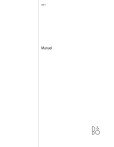
Lien public mis à jour
Le lien public vers votre chat a été mis à jour.